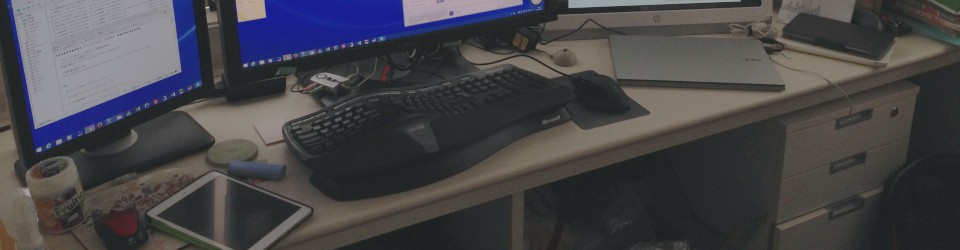秋葉のソフマップで念願だったIntel SSD 160GBを購入した。
「環境など」カテゴリーアーカイブ
Wi2を成田空港で
成田空港でWi2に接続してみた。
・iPhone 3GS
・ノートPC Windows 7
iPhoneにて:
アクセスポイントを選ぶと認証画面が表示される。
しかしWi2の選択項目が無く、、、ワイヤレスゲートではNG
どうやら、YahooBBから入るのね。
それで無事入れた。
UQ Wifiアクセスポイントは、UQ WiMAXに加入すれば使えるみたい。
これも月380円より。(WiMAX使わなければ、この値段で定額かな)
うちの通勤電車の駅だけしか効果が無い。
どうせなら、地上の駅も対応してくれたら魅力だったんだが、、、。
※それだとWiMAXの魅力が無いが
【以下101駅の駅構内】
浅草線の押上駅を除く全駅
三田線の目黒駅、白金台駅、白金高輪駅を除く全駅
新宿線の新宿駅を除く全駅
大江戸線の全駅
と言うことでUQ Wifi(WiMAX)は見送り。
Wi2
Wi2 Wifi申し込んだ。
月額380円/月
ライバルは色々ありますが、アクセスポイントの数では一番かな?
※7000箇所
東京地下鉄で多々利用する場合、HotSpotの便利さには負けますが。。。
※でも1,680円/月はちょと辛い^^;
平日はiPhoneを持ち歩いているのですが、問題があります。
それは、接続用のプロファイルにUQ Wimaxが登録されていることです。
これは別契約なのですが、エリアに入ると勝手に接続されてしまいます。
※利用すると認証でエラーで利用不可
勝手に接続されてしまうため、この間3Gが使えない。
なので、UQ Wimaxに接続された場合は意図的にWifiをOffにしています。
しかし、自宅・職場ではWifiが使えるので再度WifiをOnに・・・面倒だ。
プロファイルからUQ Wimaxを削除すれば解決できそうな予感。
プロファイルをPCに取り込む方法を考えねば。。。
TOEIC600点を目指して
ソフトウエア開発とは全然関係ないのですが、
週末にこの本を購入しました。
270個の単語+模擬試験=1000円
CD2枚付きで、単語+試験それぞれ別。
今までTOEICの試験は試験会場でしか受けたことがなく、
いつもこの試験問題を持って帰って復習したいと思っていた。
※特に、わからなかった単語を調べたかった
今回の模擬試験でそれが出来る。嬉しい。
Dimension 9200 : 500GB x2へ
事前調査で、購入するHDメーカー&容量は既に決まっていた。
※気合い入れて選定しました(笑)

Barracuda7200.12
ST3500418AS
500GBプラッタ

このHD、1プラッタしか使用していないため最近のHDにしては薄めです。
※専用ブラケットにも余裕が出るほど

↑下が今回購入した物(わかりにくいかな)
2本で1万円以内を狙っていたのですが、近々では値段が上昇。
結局2本で1.1万円弱。
取り付けは簡単。PCの設計がGoodです。

BIOS上でも無事認識された。

起動時にRaidマネージャーで割り当てた。
ストライプサイズ:128KB ※推奨通り


さてパーティション構成ですが、当初の予定はこんな感じ。
C Drive:300GB
D Drive:650GB
C DriveにはXP32を入れて、D DriveにはVista64を入れる。
※Vistaをメインで利用するが、XPで動かないアプリがあった時のために、XPを用意しておく
し、しかし、XPがインストールNGでした。
途中でフリーズです。
※初めての画面入力が求められるところで
2回ともNGだったので、先にVista64を入れることにしました。
こちらはあっさりOk
そのあと、HDを全部消してXPを入れようとしたが、やはり同じ個所でフリーズ。
結局諦めて、パーティション1個 Vista64にすることにしました。
C Drive:950GB
事前に用意したドライバーは下記の通り。
・チップセット(DELL)
・ビデオドライバー(Nvidia)
・サウンドドライバー(DELL)
・パワーマネージメント(DELL)
・マウス(Logicool)
・キーボード(MS)
・Raidマネージャー(DELL)
サウンドドライバーとパワーマネージメントは、無くても良いかも。
※普通に音鳴っていたし
Vistaベンチで計測したところ、CPUが一番遅かった(笑)
次はQuad(Q6600)か!? というのはもちろん冗談。
この構成で半年ぐらい使ってWindows7が発売されたら、組み立てパソコンを思案中。
その場合、下記の物を買い足せばOkかな。
・Windows7 1万円?
・筐体(含電源) 1万円?
・CPU 2万円?
・MB 1万円?
※CPUをi7にした場合はメモリも新たに必要かな
半年後なら、CPUの値段も大きく変わってそうだ。
※もう少し予算をアップして、1TB(x2)にしないの?って友人に言われましたが、
実際、計2TBも必要ないですし(前回も実質300GBぐらいしか使っていない)、
1本+2000円以上はやはり大きい。スピードもさほど変わらないため却下でした。


Dimension 9200 : 8GBへ
カタログスペックはMax4GBだが、チップセットの仕様では8GBまでいける。
という情報を得て、チャレンジ。
標準2GB+追加2GBともに、667Mhzだったが、
今回はPC-6400 800Mhzと、クロック数もアップ。
メモリーはDOSパラで購入。
一番お買い得感が強かったシリコンパワー製を選んだ。
し、しかし、1パック(2枚)しか無くて断念。
※4枚とも同じメーカーで統合したかった
2番手候補のA DATAを選択したが更に値上がりしていた。
※ヒートシンクに格好良かったが(笑)
結局、2番目に安いCFDを選択。
帰宅後気づいたのですが、Hynix社製のメモリなんですね。。。
※Hynixは、悪い噂を聞いていたのでちょとがっかり


更に、このメモリのハードカバーからメモリを取り出すのが大変。
かなり慎重になりました。(怖い)
※シリコンパワー製のケースは良心的
メモリを挿すのも大変。なんせ固いんです。
前回の教訓からハンドタオルを当てて、手の甲で片側ずつ押し込み無事成功。
※前回は、すごく固い感じで怖かった

OS起動後、無事800Mhzで認識され大成功でした(^_^)V

ちなみにこれが取り外したメモリです。
2種類あって標準品(SAMSUNG)とドスパラ増設分(ノーブランド)。

取り外した1GB 4枚のうち、2枚はもう一台のDimension9200へ。
※実は同じPCを二台所有しているのだ^^;
Dimension 9200 : HDベンチ
換装前に記録を残しておきます。
まずは2年弱前に購入した標準構成です。
Cドライブ:Raid0(250GBx2)
Dドライブ:250GB (別途増設)
上記HD3本とも同じスペックでした。
Barracuda 7200.8 1プラッタ133GB
ST3250823AS
ST3250820AS
Barracuda 7200.10
1プラッタ160GB

Cドライブ:Raid0のベンチマーク

Dドライブ:ベンチマーク

7200回転ですが、こんなもんなんですね。
※OS、アプリ入りで、デフラグすればもう少し速いかな
おまけ:SSD30GBベンチマーク

速い!
Dimension 9200 : SSD増設
1ヶ月前に購入&設置済みでしたが、Blog作成をさぼってました<m(__)m>
※無茶苦茶な説明と、画像とリンクしていない、、、かなり手抜きです
PCの処理を高速化するために、SSDを増設した。
通常ならOS高速化を狙うが、現在のRaid0を崩したくないため、
アプリケーションのみを、このSSDに入れることにした。
まず、どのSSDを購入するか?であるが、
ベンチマーク結果が良かった、バッファロー製のSHD-NSUM30Gにした。
http://itpro.nikkeibp.co.jp/article/NEWS/20081001/315982/?SS=imgview&FD=-651872209&ST=pc-hard
30GBか60GBするか悩んだが、これからもSSDは値下がりすることを考えると、あまりお金を掛けない方が良いという判断で30GBにした。
秋葉で何店舗か回ったが、一番安かったTSUKUMOで購入した。
6980円だったかな。

3.5インチベイの取り付けるためのフレーム。

SATAで接続するためのケーブルも合わせて購入した。
このフレームとケーブルについても何店舗かチェックして一番安い店で購入した。
Dimension9200の全面にある、フロントベゼルの裏には専用のネジが格納されている。
これは非常に良く出来ており、このネジを使うことで筐体への取り付けが簡単にできる。
さて取り付けであるが、楽な点と、苦労した点の両方を体験できたので記載しておく。
楽な点:
- このDimension9200は、増設が非常に楽な設計となっている。
- 特にドライブベイの増設は感動的なものであった。
- 事前に用意された専用ネジ、フロントベイからの挿入、簡単な固定。
- 是非Dimension9200ユーザーは、増設時にこの感動を味わって欲しいと思った。
苦労した点:
- 電源の取り方である。
- これはDimension9200固有の問題ではなく、電源の事など何も考えずにドライブを挿入したからである。
- 1本の電源ケーブルで、2つのドライブの電源が取得できる。



Dimension 9200 : 9600GT
最初に:
愛用の携帯カメラ(サイバーショット)が電池切れのため、急遽イーモンスターでの撮影となりました。
よって画質が悪いため予めご了承ください。(特にブレが酷い)
デビルメイクライのベンチで、Dランクを頂いた8600GTS><;

消費電力問題を考慮して、9600GTを購入することを決意。
※別にデビルメイクライをプレイするのが目的ではありません^^;
秋葉にて9600GTを購入。

1GBを選定した理由:Dual Monitorの為
開封後の付属品一式。

ビデオカードを開封。豪快なファンが頼もしいです。

と、言うことでファンを撮影。

これが8600GTS、取り外す前。

イーモンスターの液晶では綺麗に写っていたのですが、ブレてますね。。。
9600GTを取り付けた所です。左上はCPUヒートシンク。

干渉する箇所は無しです。

斜め上からだとこんな感じです。

赤丸の箇所が、微妙に接触しておりました。
問題無いと思いますが、ファンに負荷がかかるのが嫌なため、
ニッパーで強制的にカットしました。それ以外は問題無し。

これが完成結果です。

そしてこちらが引退した8600GTSです。

1年半の間、ご苦労様でした。
さて、リベンジで、デビルメイクライのベンチに再挑戦。


どうだ、まいったか!!!
宣伝
頼まれ